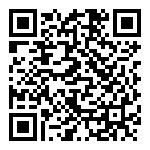4 通讯录
4.1 内部人员
- 点击【通讯录】-【内部人员】,选择进入内部人员管理界面。
- 支持搜索部门、姓名或工号,支持新增人员、批量导入/导出成员和批量导入/导出人脸、邀请成员加入等操作。
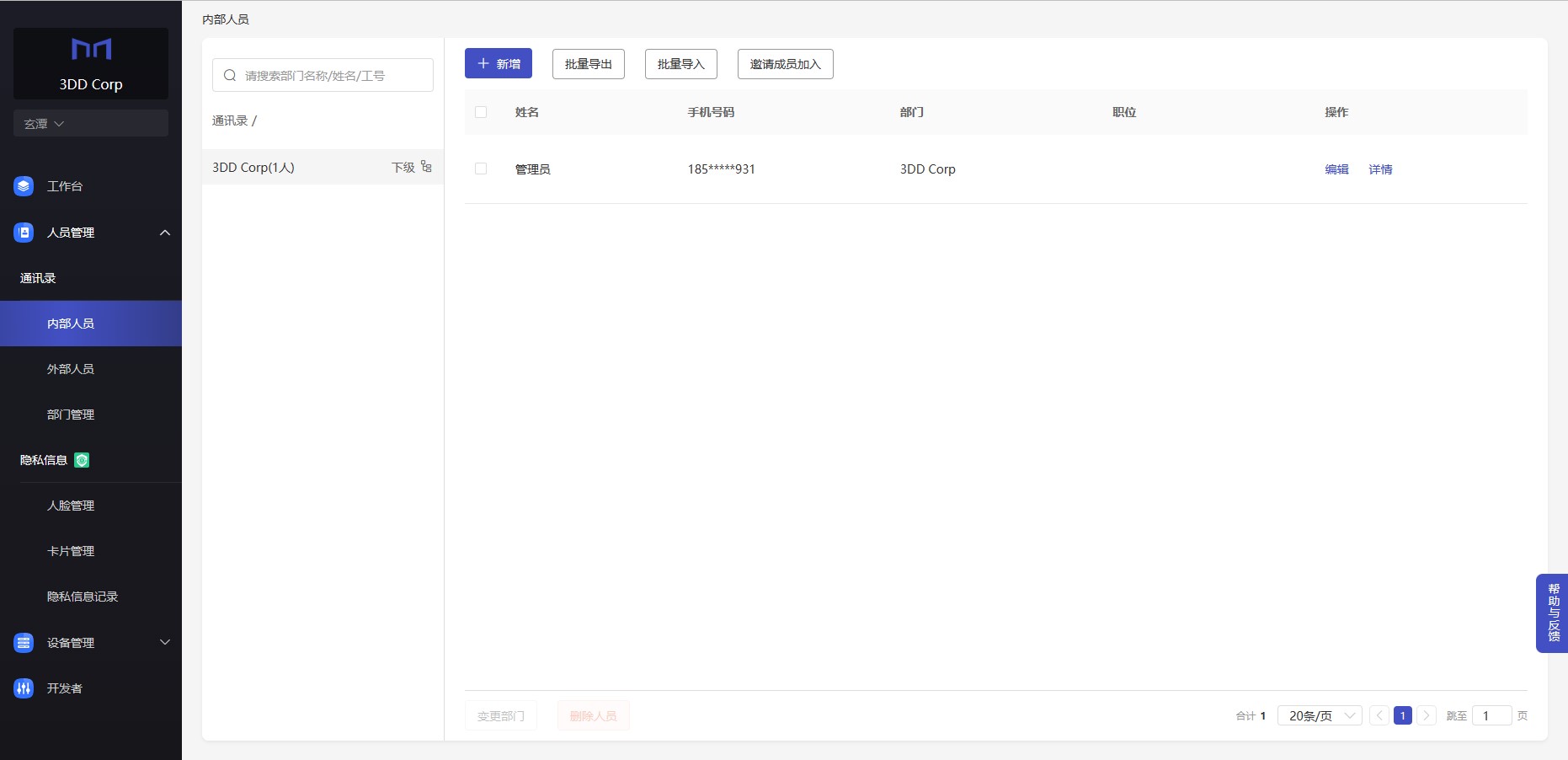
图4-1-1 内部人员管理
4.1.1 新增人员
- 点击人员列表上方的【新增】,输入人员姓名(必填)、所在部门(必填)及其他选填信息后,点击保存,即可完成新增人员。
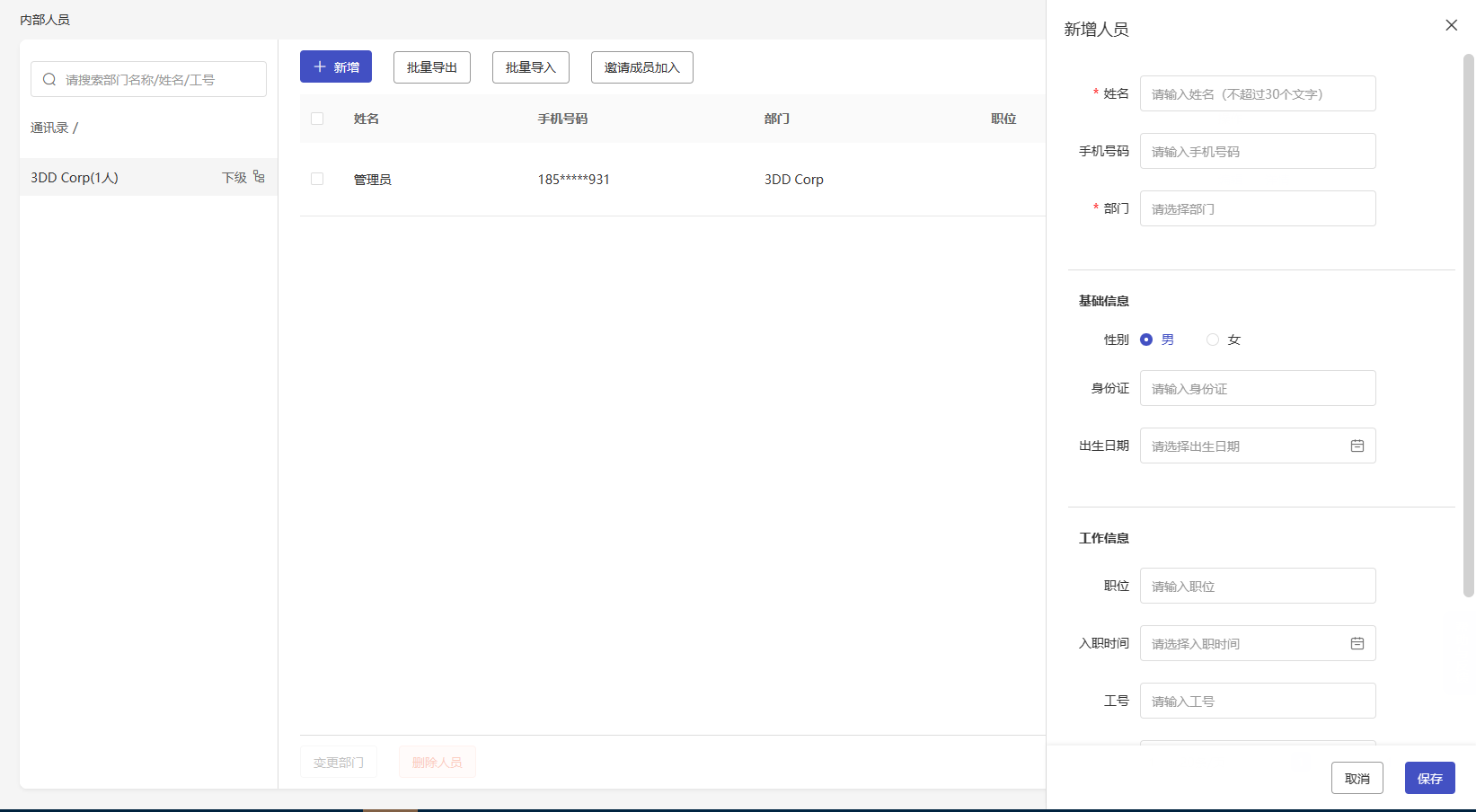
图4-1-2 新增成员
4.1.2 批量导入人员
- 点击人员列表上方的【批量导入】。

图4-1-3 批量导入人员
- 下载人员信息模板,批量填写人员信息后,上传填写好的人员信息。
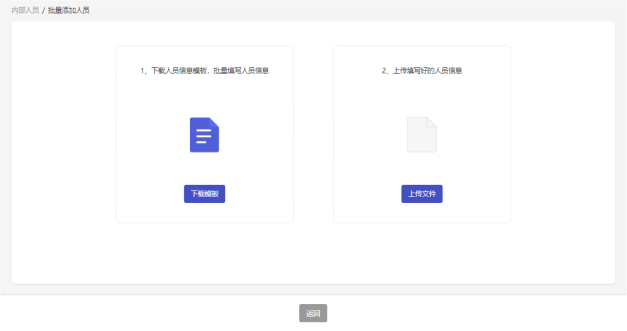
图4-1-4 成员模板
4.1.3 查看人员详情
- 点击人员右侧的【详情】,打开人员信息详情。
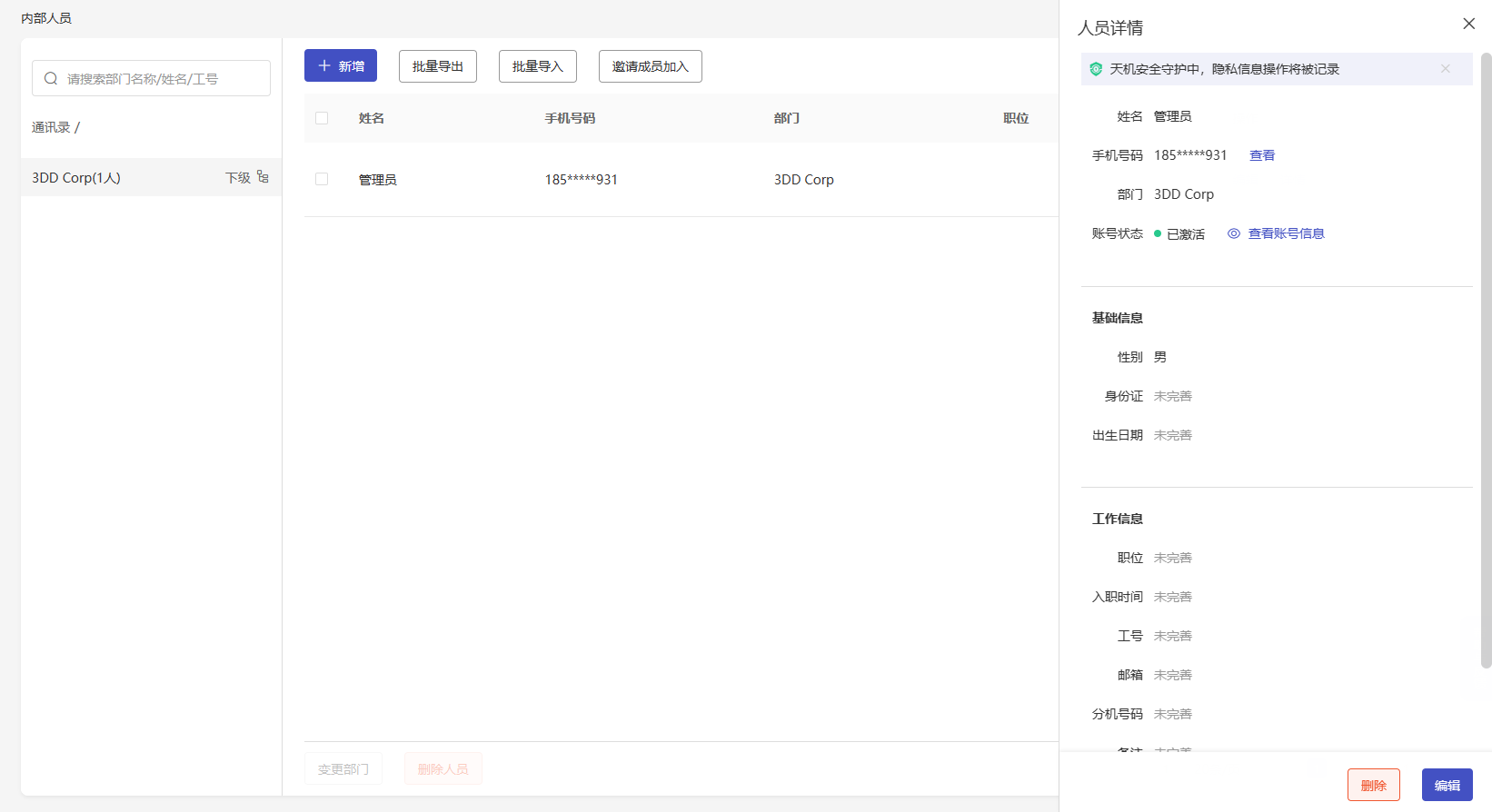
图4-1-5 人员详情
- 对于账号状态为“已激活”的人员(即该人员已绑定魔点智能云平台的登录账号),点击【查看账号信息】,可查看当前人员绑定的账号信息,管理员可操作解绑。
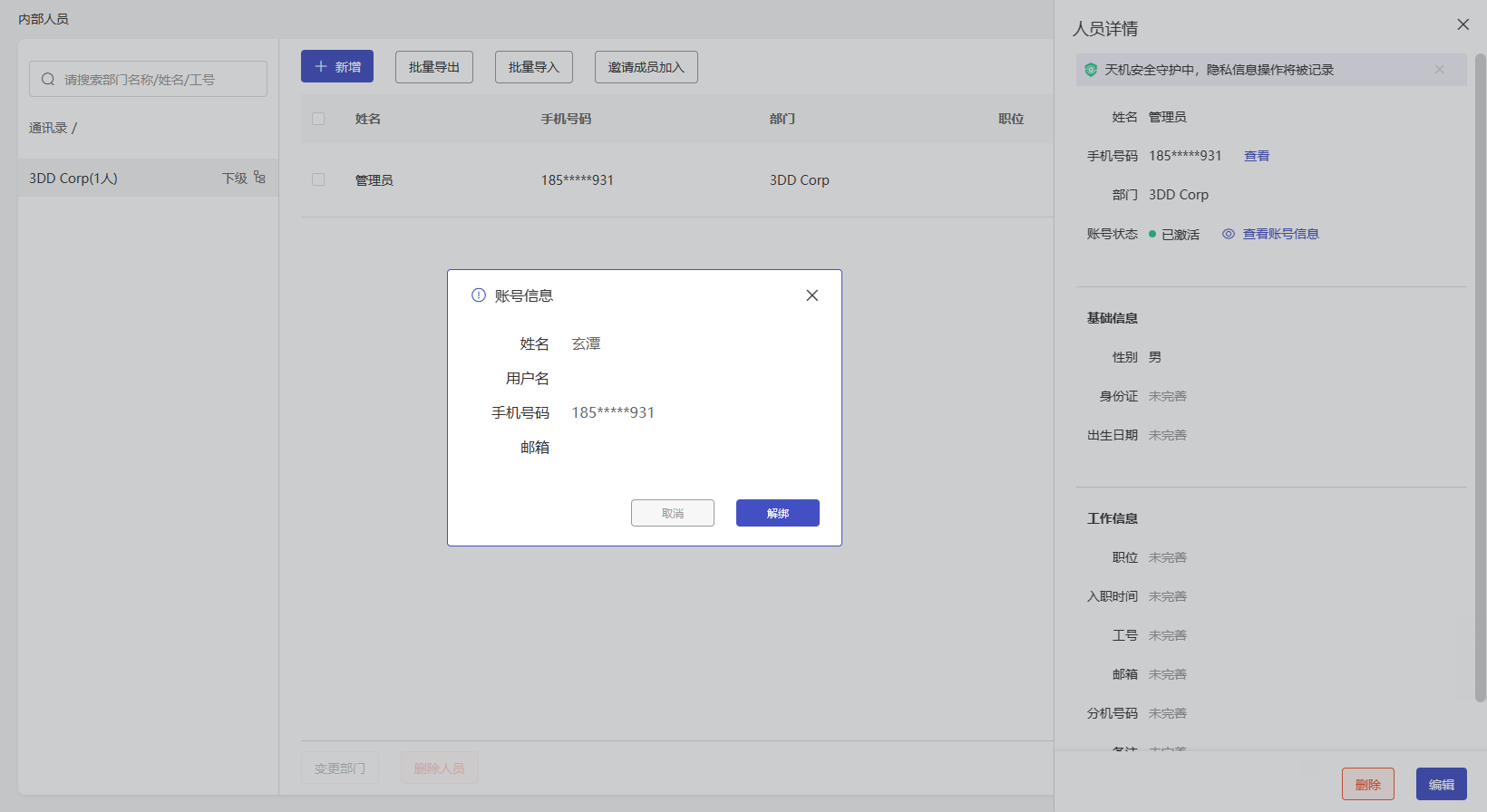
图4-1-6 查看账号信息
4.1.4 编辑人员信息
- 点击人员右侧的【编辑】,可以编辑人员信息。
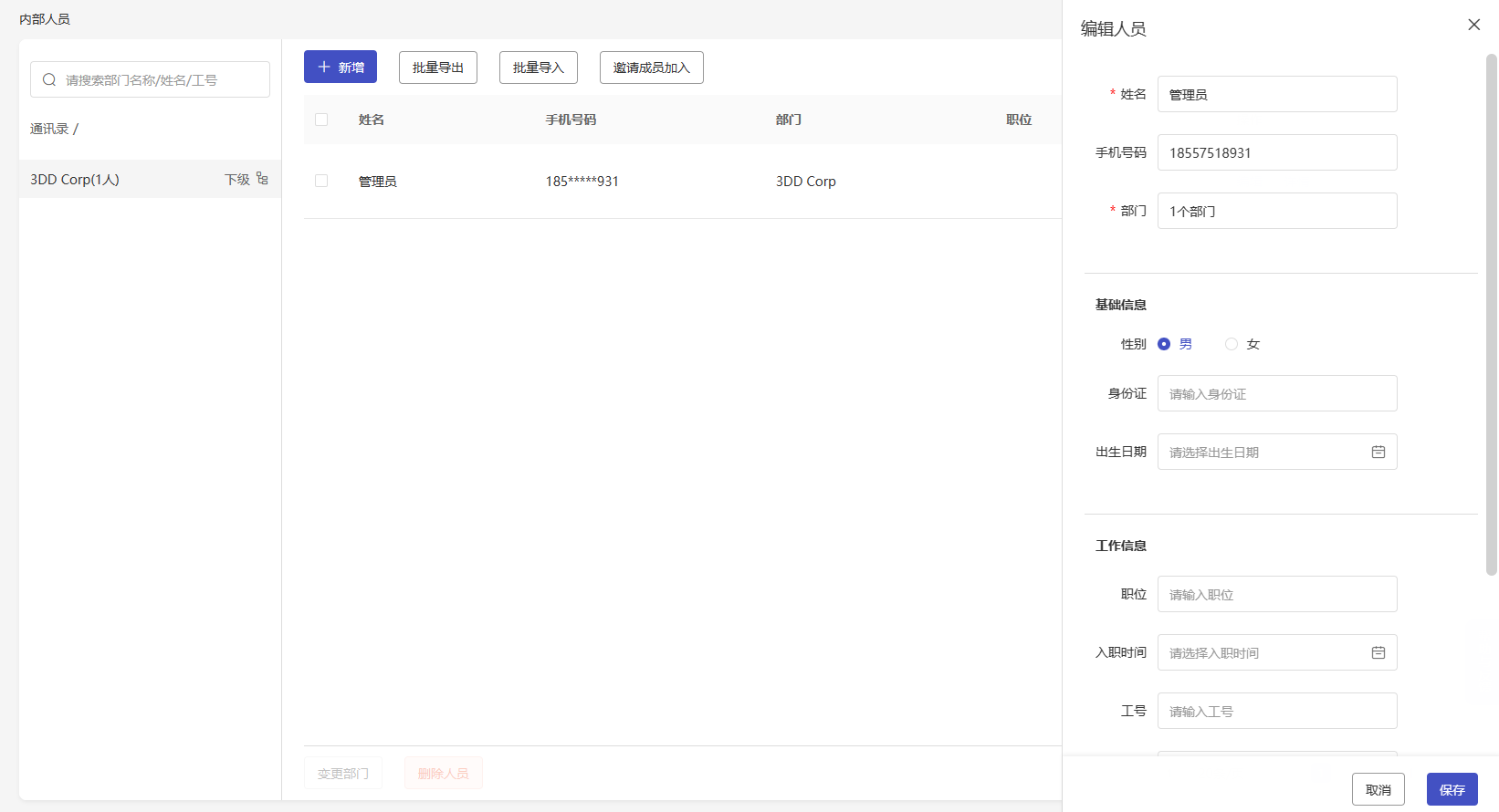
图4-1-7 编辑人员信息
4.1.5 批量导出人员/人脸
- 点击人员列表上方的【批量导出】,选择【批量导出人员】或【批量导出人脸】,可导出当前机构下的成员信息列表和人脸照片。
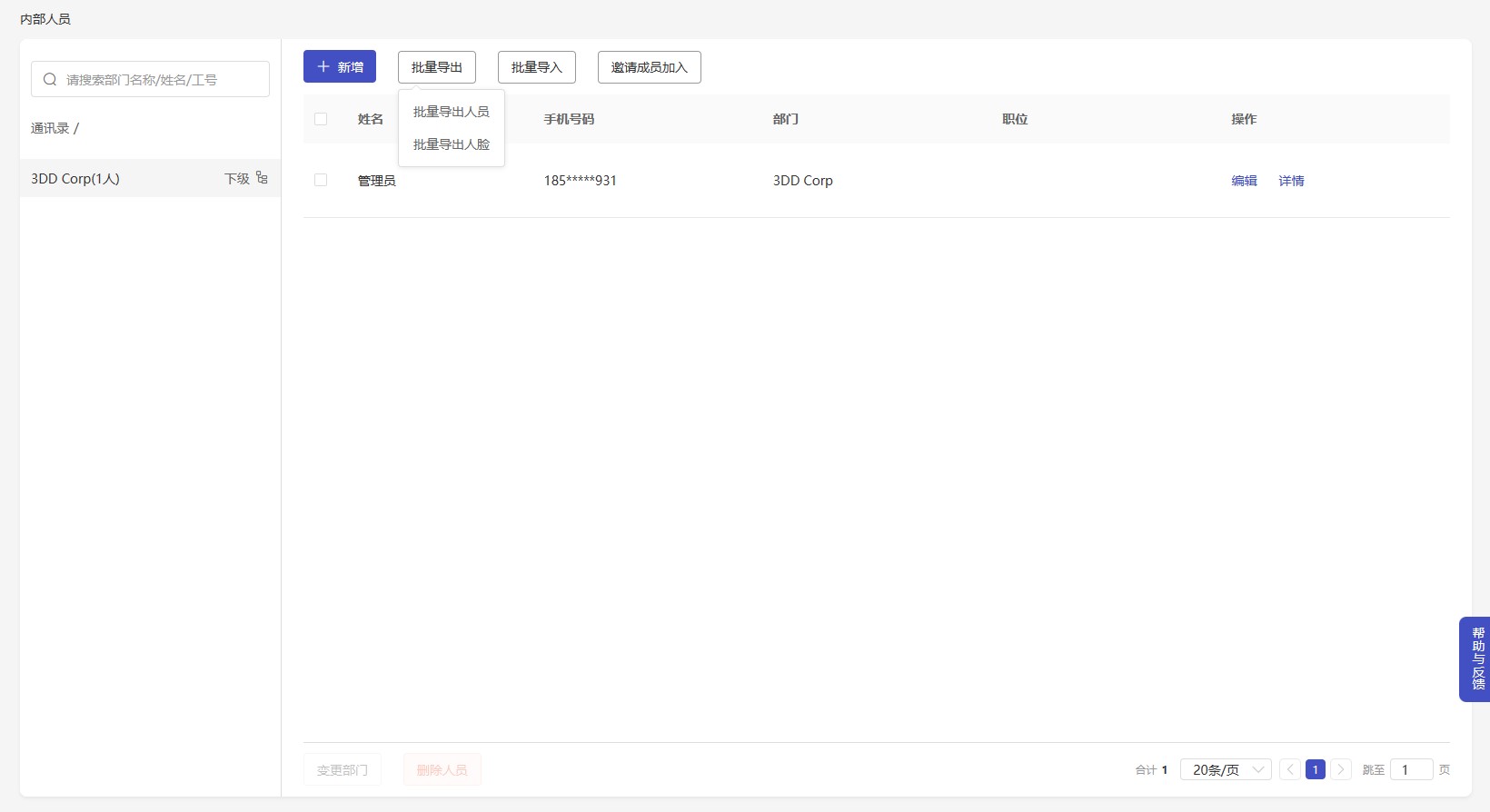
图4-1-8 批量导出人员/人脸
4.2 部门管理
- 点击【通讯录】-【部门管理】,选择进入部门管理界面。可以进行新增部门、编辑部门等操作。
4.2.1 新增部门
- 点击【新增】。
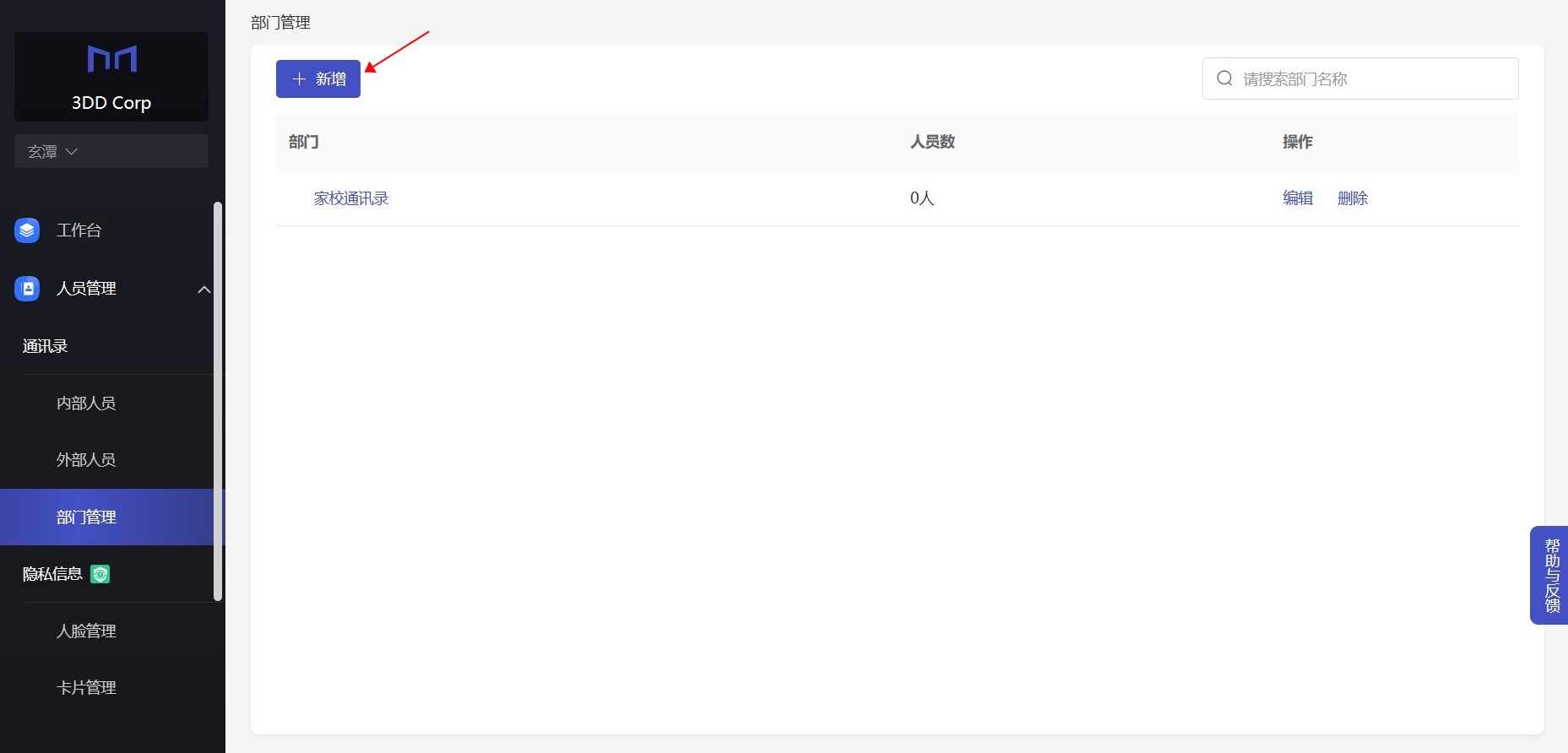
图4-2-1 新增部门
- 输入对应部门名称,选择上级部门,点击【保存】,完成新增部门。
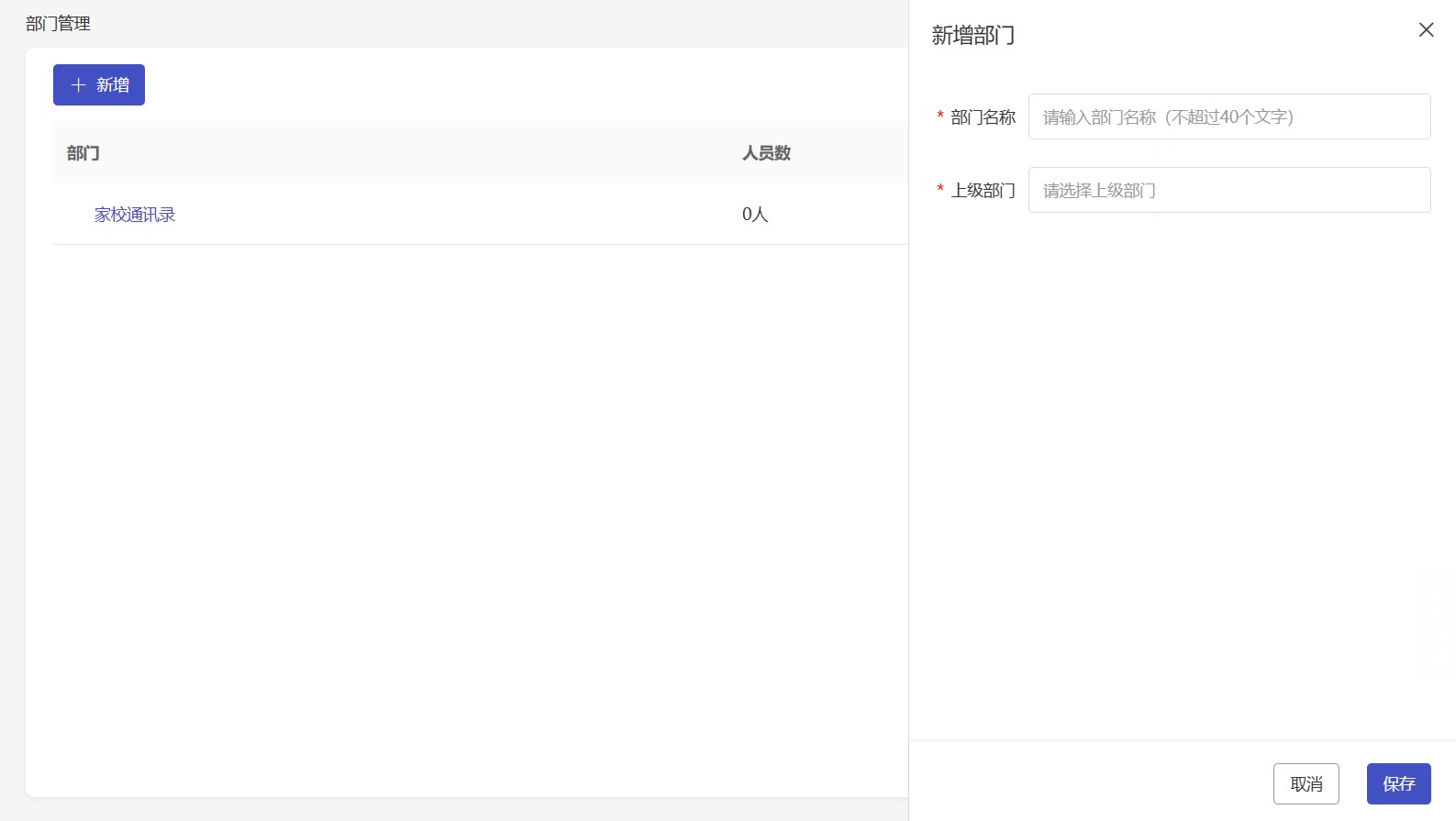
图4-2-2 填写新部门信息
4.2.2 编辑部门
- 点击对应部门右侧的【编辑】,可以编辑部门信息。

图4-2-3 编辑部门入口
- 可以修改部门名称和上级部门。
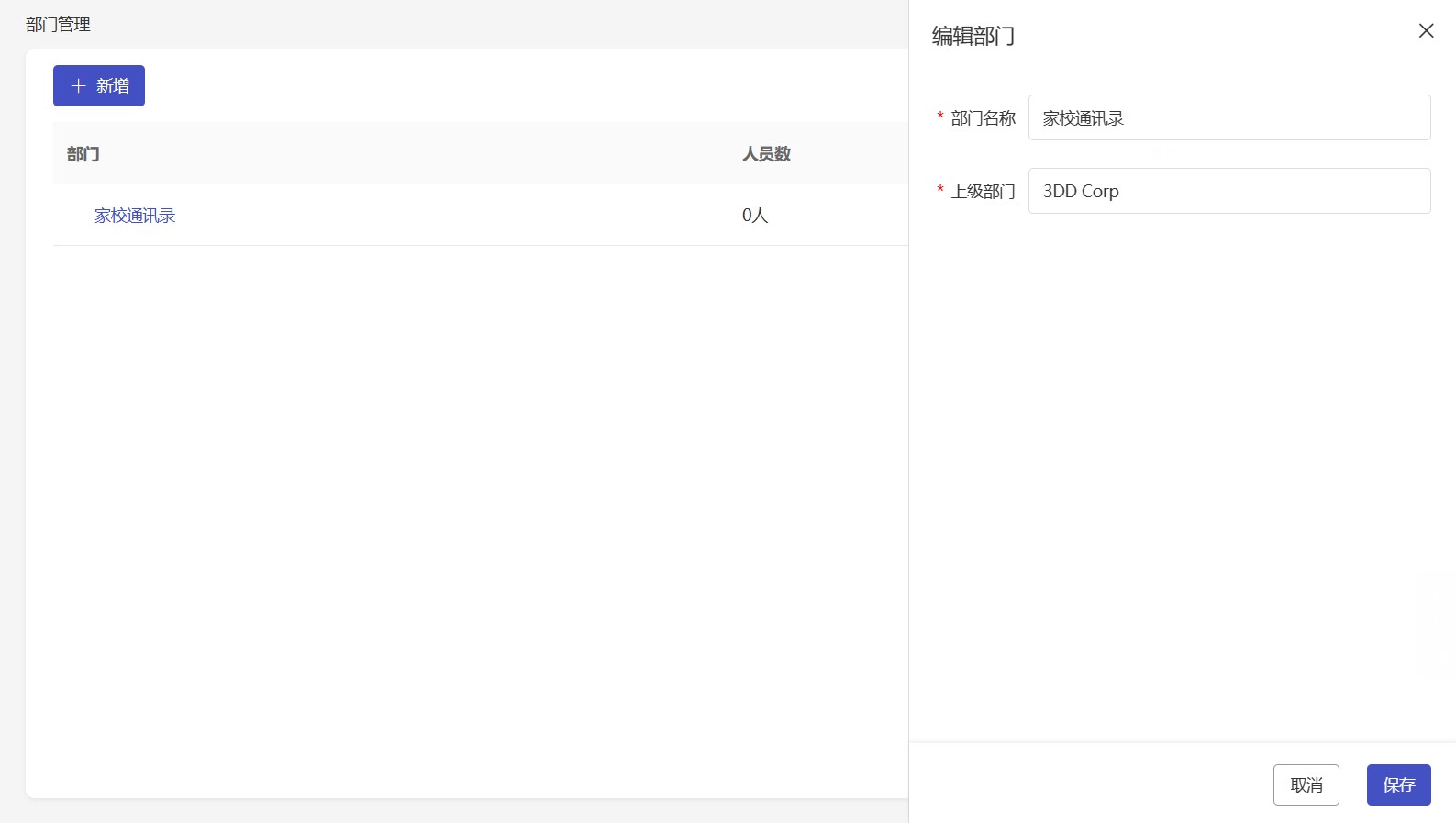
图4-2-4 编辑部门
4.3 外部人员
- 点击【通讯录】-【外部人员】,选择进入外部人员界面。可以进行新增外部人员、管理外部人员等操作。
4.3.1 新增外部人员
- 点击【新增】。
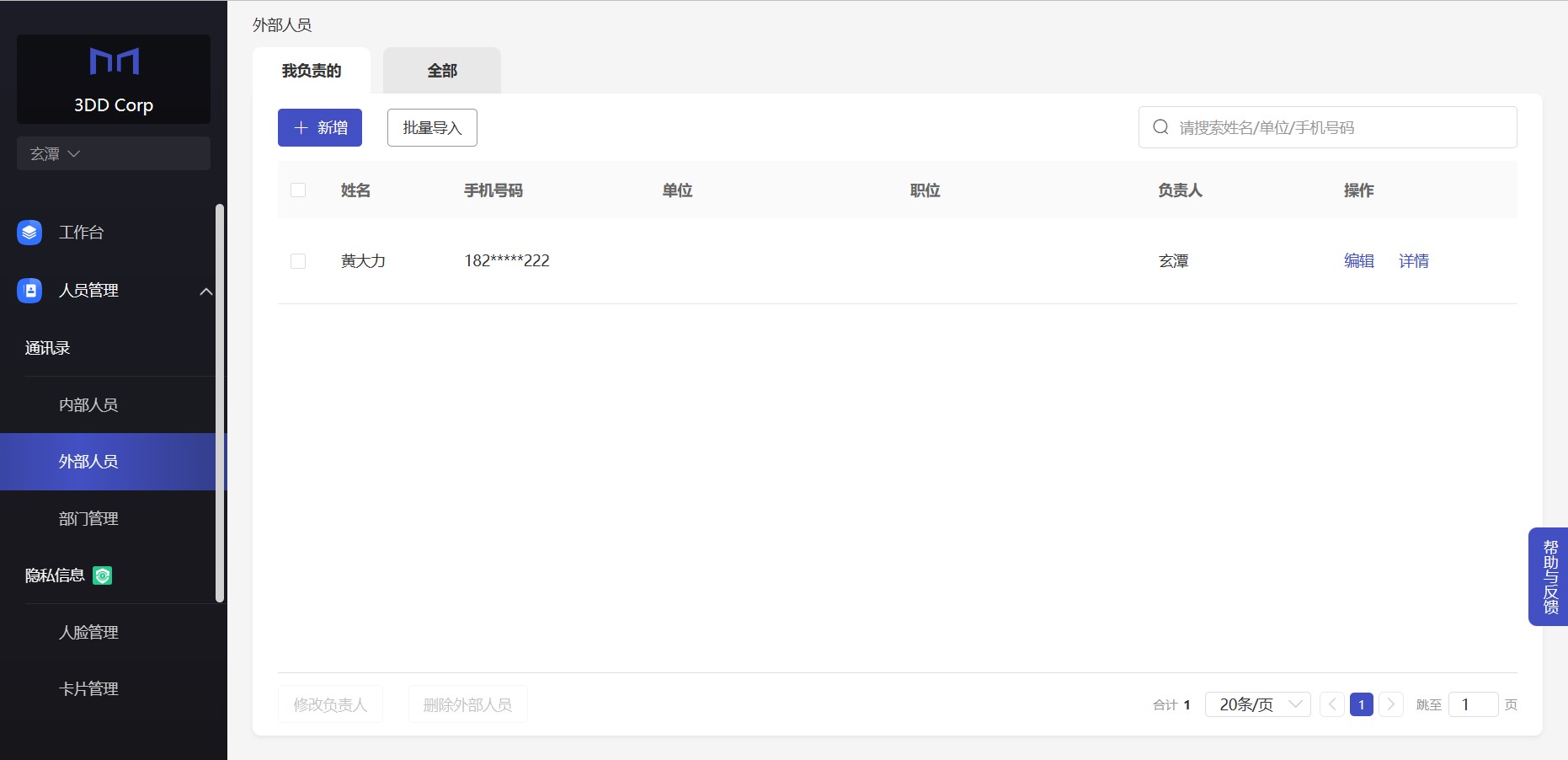
图4-3-1 新增外部人员
- 输入外部人员姓名、手机号码,关联负责人等信息,点击【保存】完成新增。
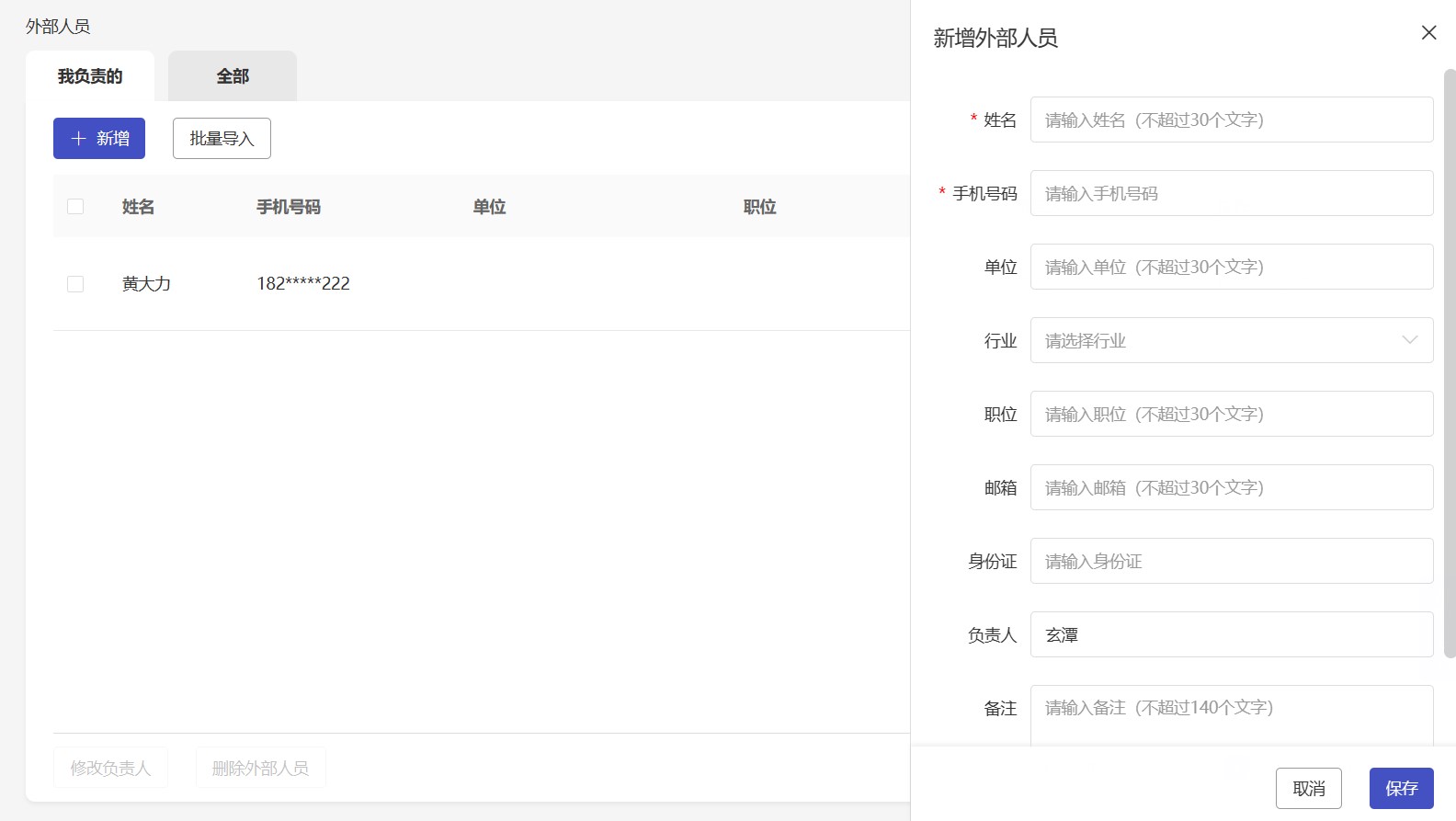
图4-3-2 填写外部人员信息
4.3.2 批量导入外部人员
- 点击【批量导入】,下载外部人员模板,批量填写外部人员信息。
- 上传填写好的外部人员信息文档,完成批量导入。
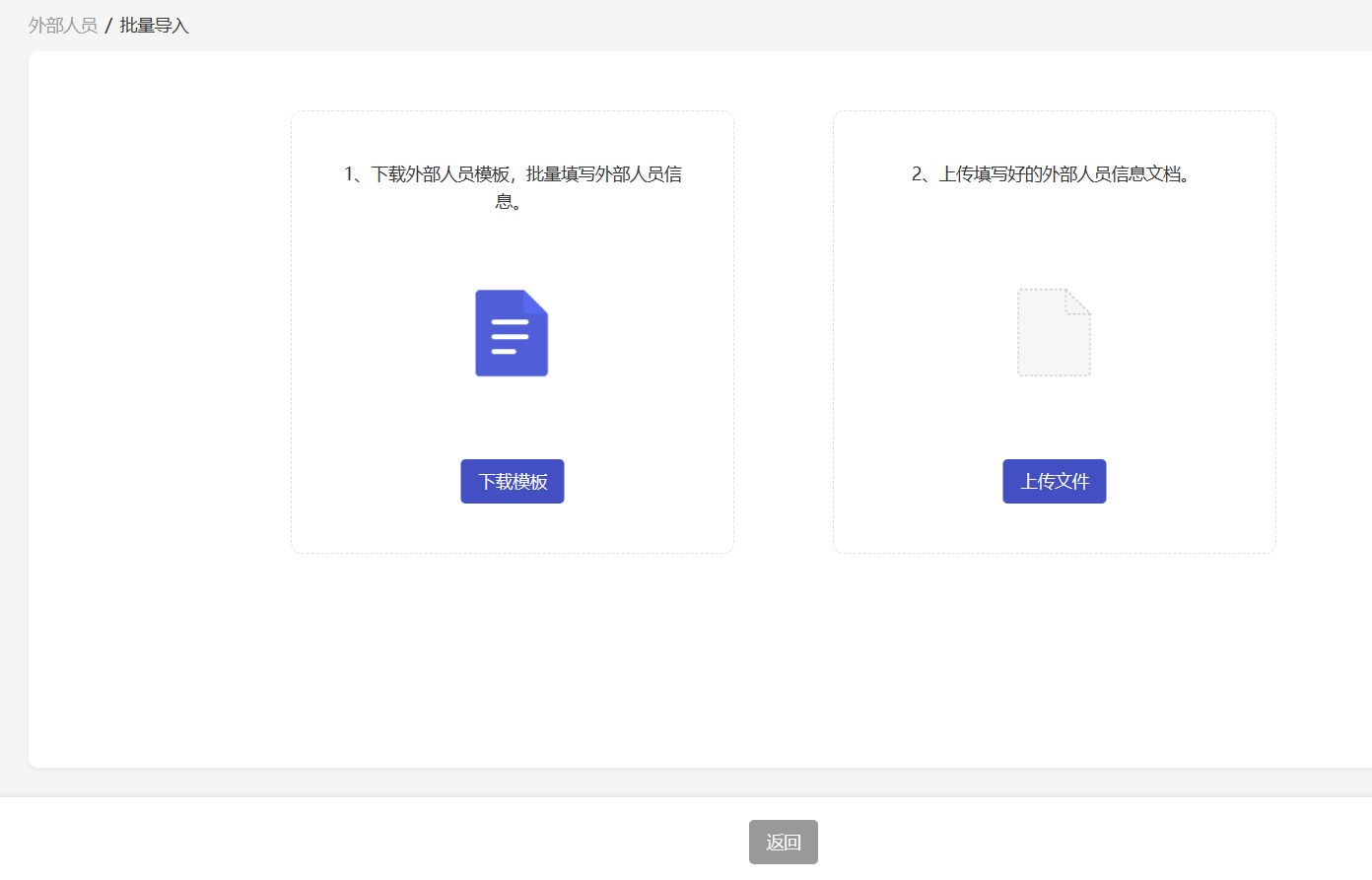
图4-3-3 批量导入外部人员
4.3.3 查看外部人员详情
- 点击外部人员右侧的【详情】,打开外部人员详情。
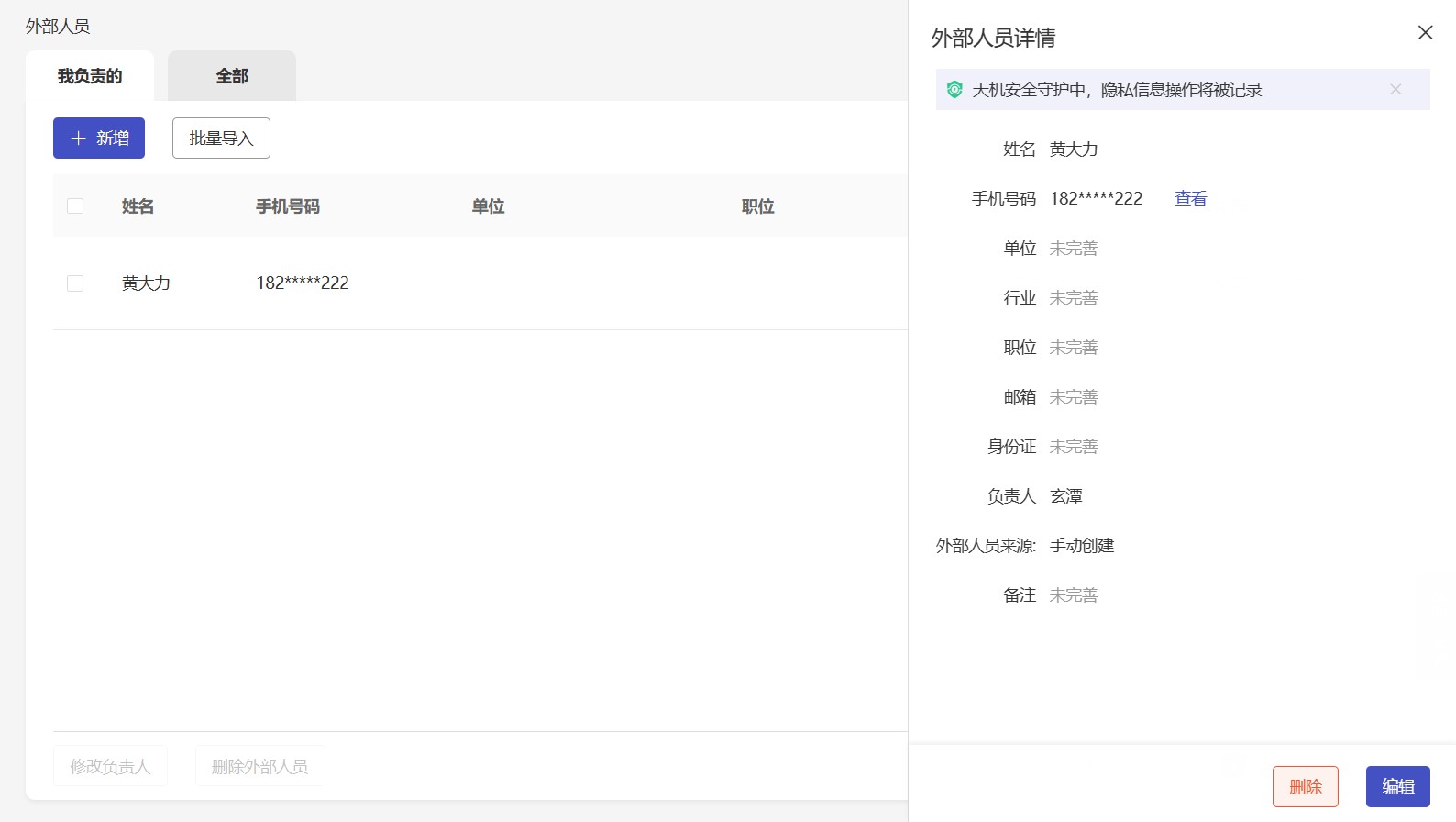
图4-3-4 查看外部人员详情
4.3.4 编辑外部人员信息
- 点击外部人员右侧的【编辑】,可以编辑外部人员信息。
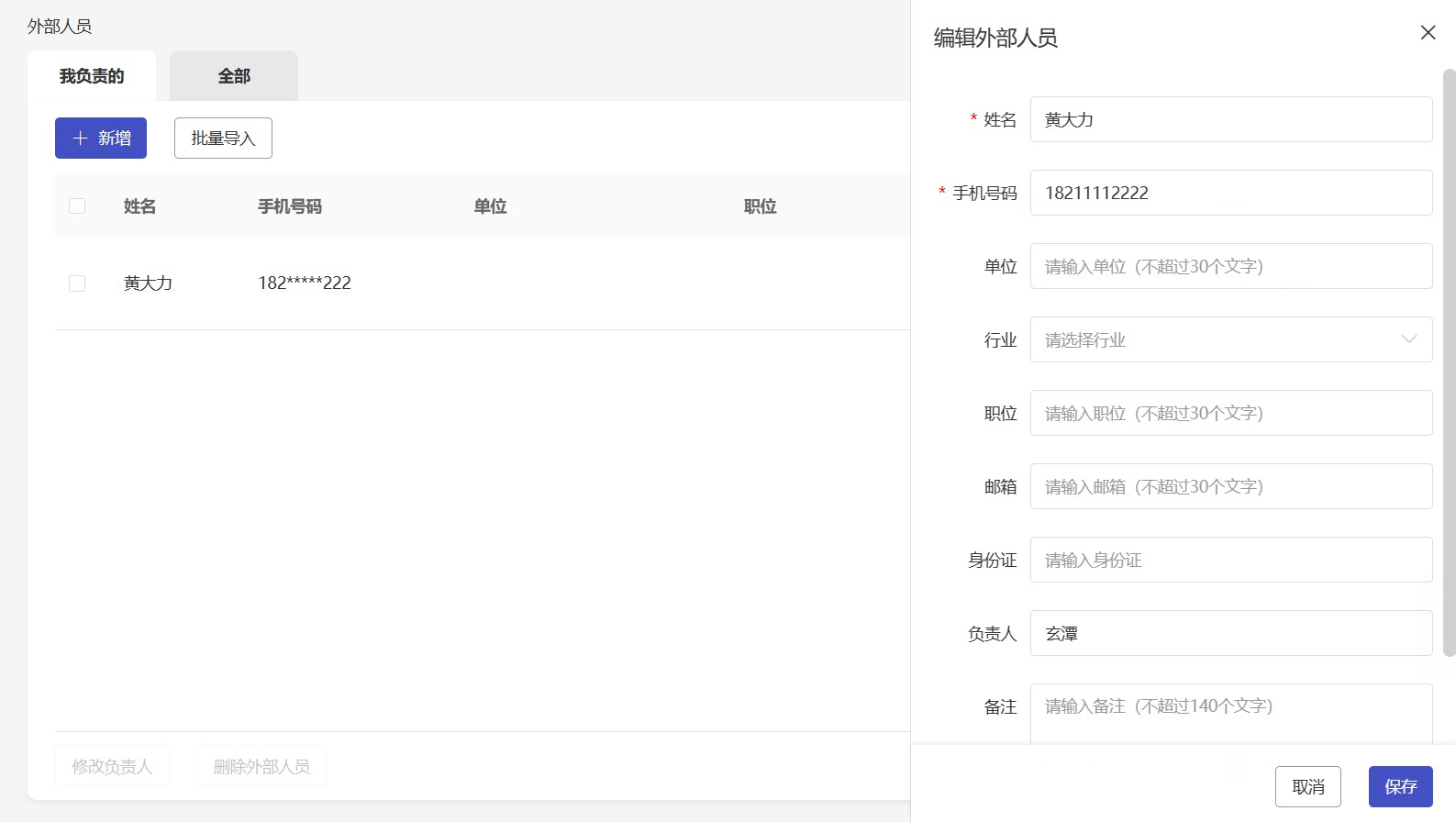
图4-3-5 编辑外部人员信息
4.3.5 导出外部人员
- 点击【外部人员】-【全部】,点击【导出全部】,可导出全部外部人员名单。
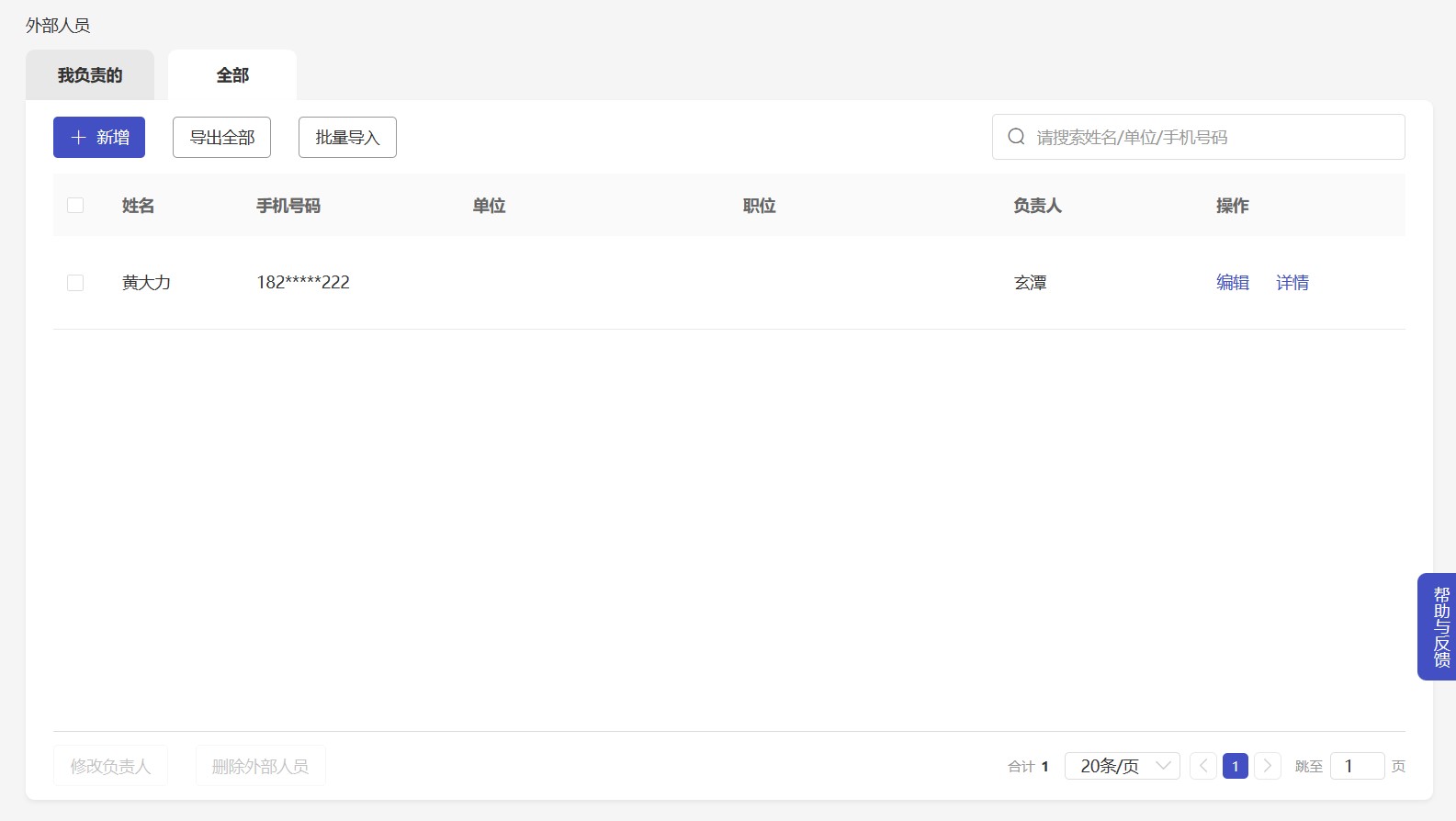
图4-3-6 导出全部外部人员
4.3.6 管理外部人员
- 选中对应人员(可多选),可以修改负责人以及删除外部人员。
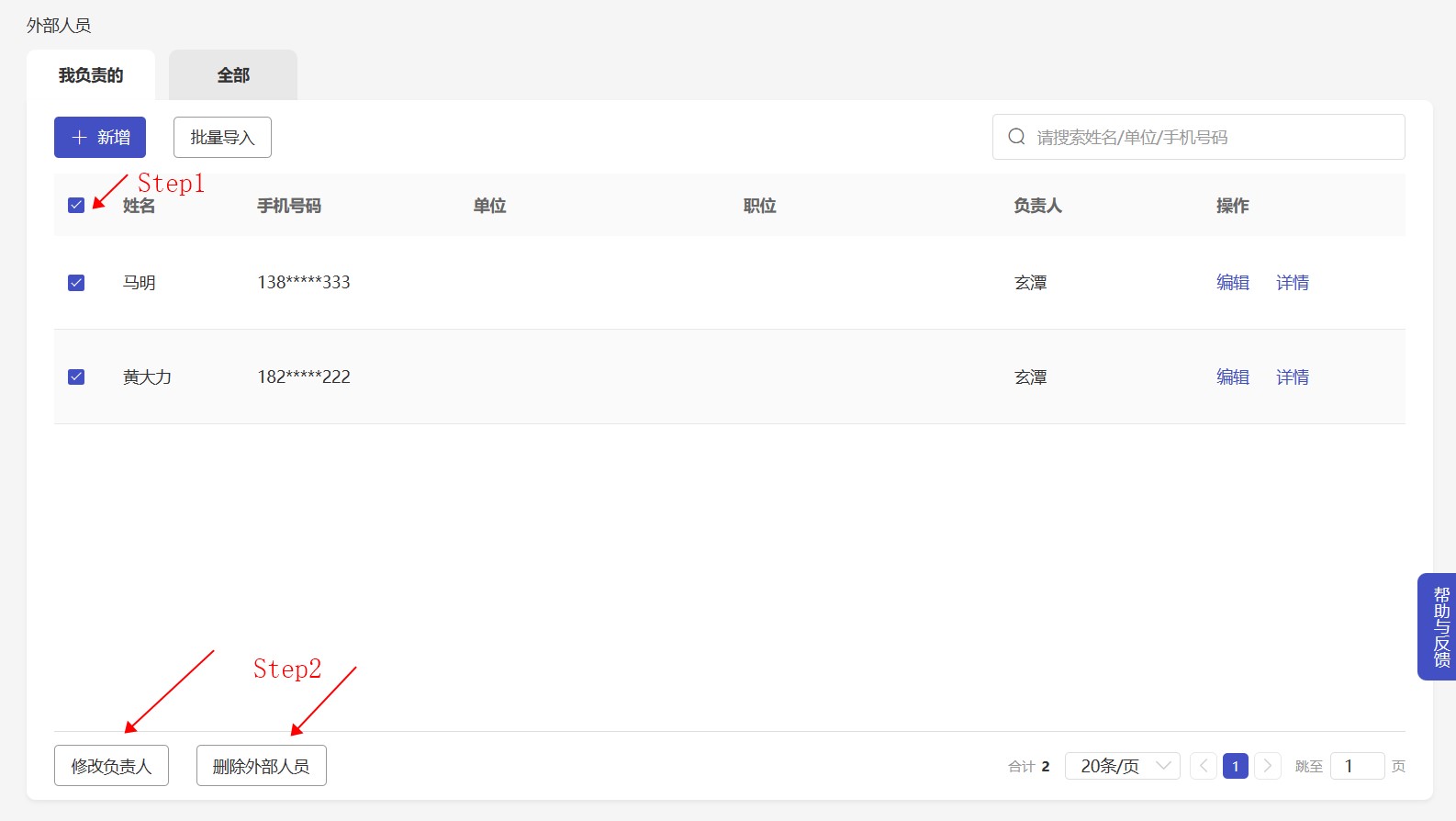
图4-3-7 管理外部人员
4.4 人脸管理
4.4.1 新增人脸
- 点击要新增人脸的人员图标,在右侧人脸字段点击图标,选择人脸照片。
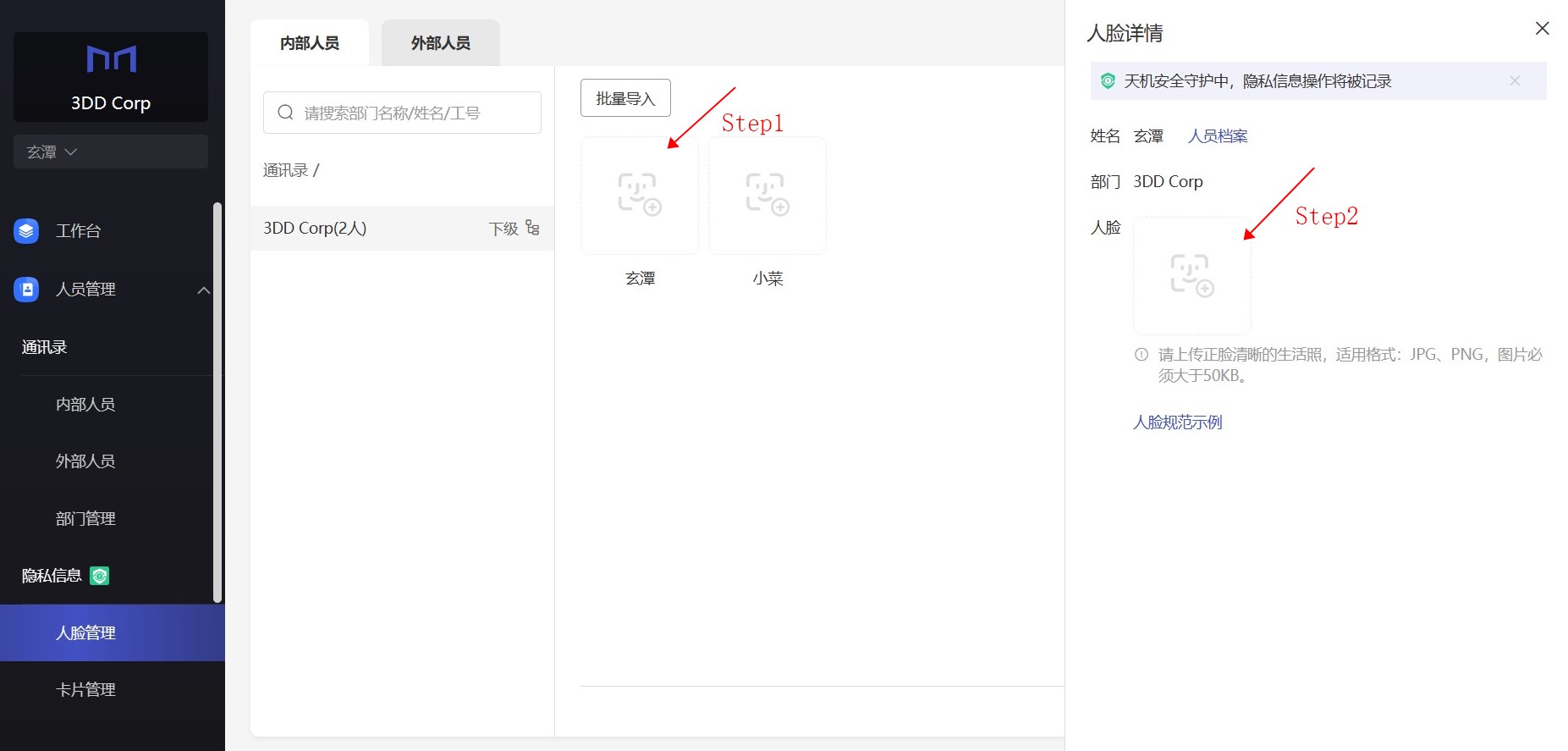
图4-4-1 新增人脸
- 点击人脸字段下方的【人脸规范示例】,可以查看具体人脸照片的要求。
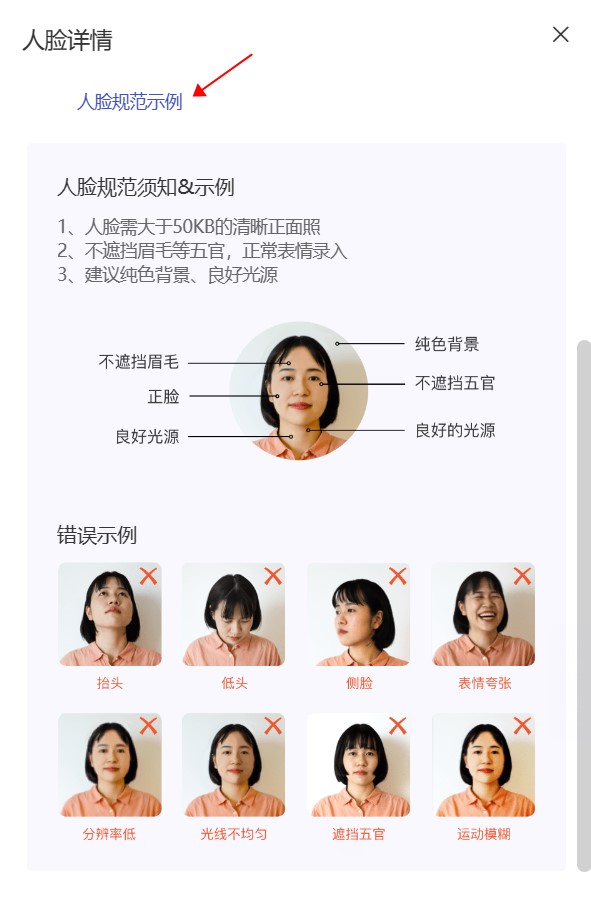
图4-4-2 人脸规范示例
4.4.2 批量导入内部人员人脸
- 在内部人员标签页,点击【批量导入】,进入批量上传人脸页面。
- 点击【选择文件/照片】,选择要批量添加的人脸照片,可以选择多张或一个文件夹。
- 人脸照片规范:上传清晰正脸的生活照,图片格式:JPG、PNG;大小必须大于50KB。
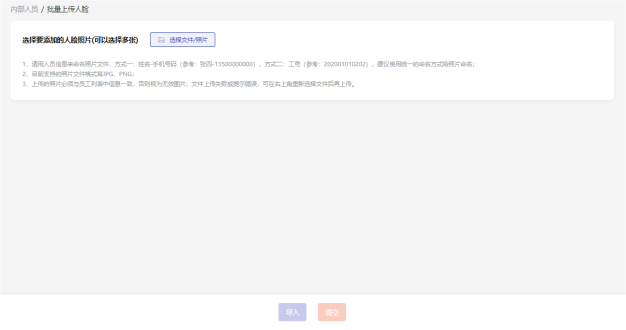
图4-4-3 批量导入人脸
文档更新时间: 2025-02-21 02:39 作者:admin